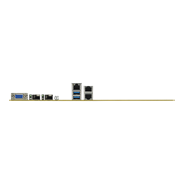Führende Performance in seiner Klasse
ASUS Tinker-Board - Ein ARM-basierter Single-Board-Computer

Vergleichen
Tinker Board
Dein vielseitiger Baustein für die Zukunft
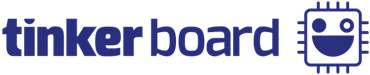
Das Tinker Board ist ein ultra-kompakter Einplatinencomputer, der neben einer in seiner Klasse führenden Performance auch eine herausragende mechanische Kompatibilität bietet. Das Tinker Board bietet eine zuverlässige und äußerst leistungsfähige Plattform für Maker, IoT-Enthusiasten, Hobby-Bastler, DIY-PC-Begeisterte und viele andere, um ihre Ideen für Basteleien oder Selbstbau-Projekte Wirklichkeit werden zu lassen.
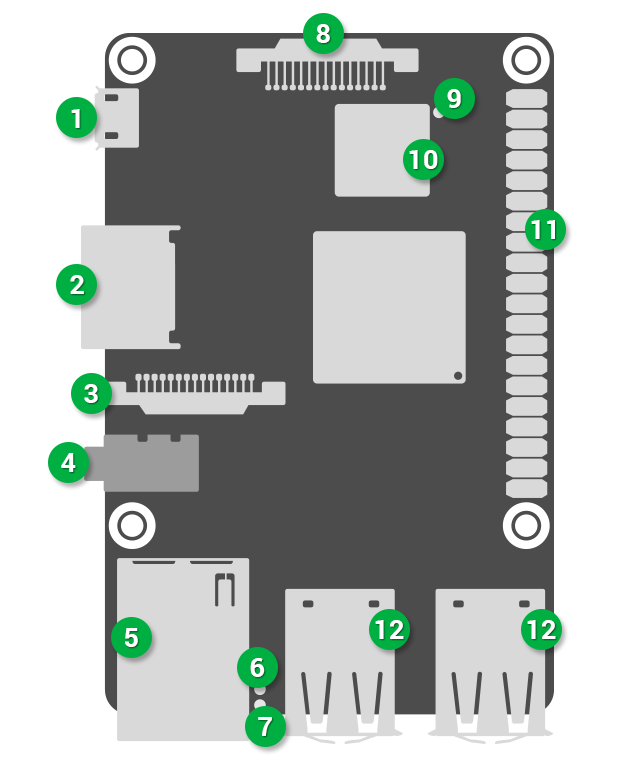
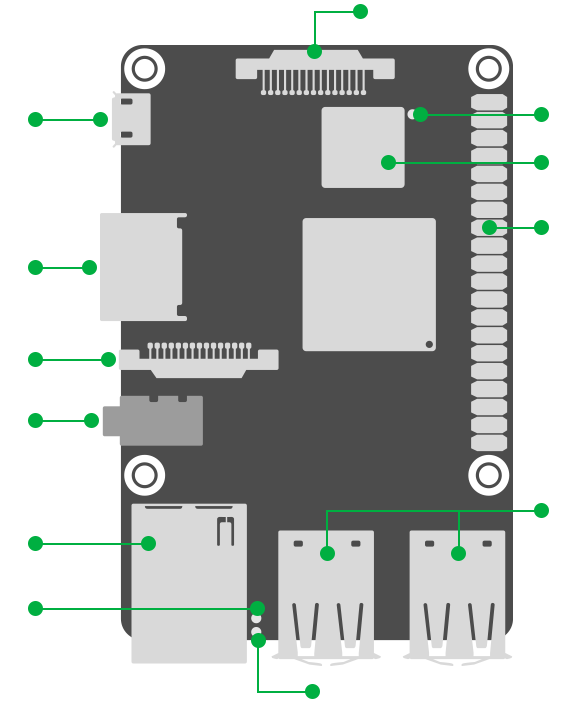
1 Micro USB
Stromversorgung
Stromversorgung
2 HDMI
3 MIPI CSI
4 192K/24bit
HD-Audio
HD-Audio
5 Gigabit-LAN
6 PWM
7 S/PDIF
8 MIPI DSI
9 Aufrüstbarer i-PEX-Antennenanschluss
10 802.11 b/g/n WLAN &
Bluetooth 4.0 + EDR
Bluetooth 4.0 + EDR
11 40-Pin GPIO-Steckplatz
12 USB 2.0-Schnittstellen
Eigenschaften & Funktionen
Mit einem leistungsstarken und modernen ARM-basierten Quad-Core-Prozessor, dem Rockchip RK3288, bietet das Tinker Board eine im Vergleich zu anderen beliebten Einplatinencomputern deutlich verbesserte Leistung. Im Hinblick auf die wachsenden Anforderungen von verschiedenen Konfigurationen und Projekten verfügt das Tinker Board über bis zu 2GB LPDDR3 Dual-Channel-Speicher. Zusätzlich ist das Tinker Board mit einer SDIO 3.0 Schnittstelle ausgestattet, die eine deutlich verbesserte Lese- und Schreibgeschwindigkeit für MicroSD-Erweiterungskarten bietet. Diese werden sowohl für das Betriebssystem als auch zum Speichern von Anwendungen und Dateien verwendet.
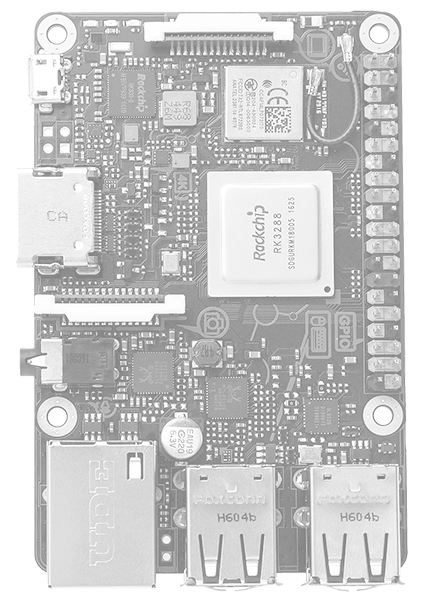

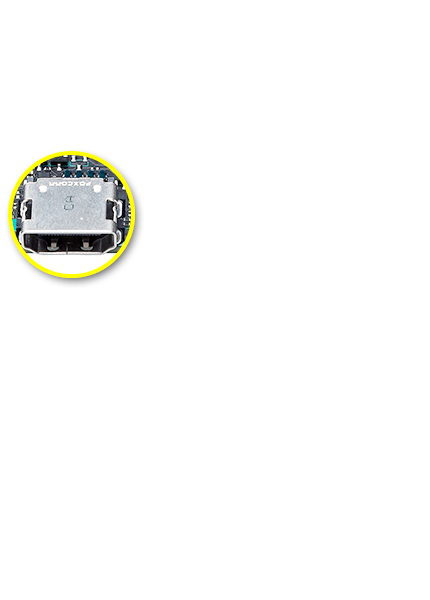

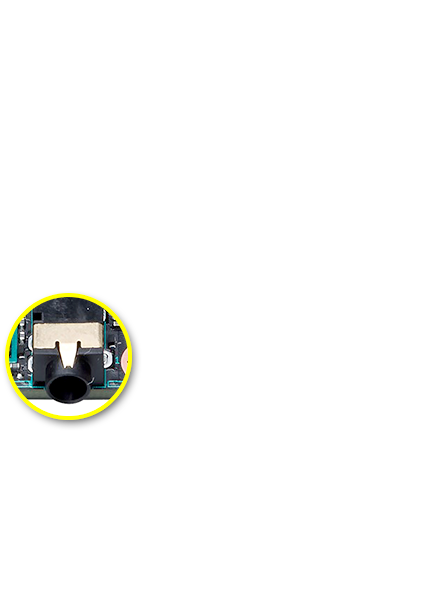
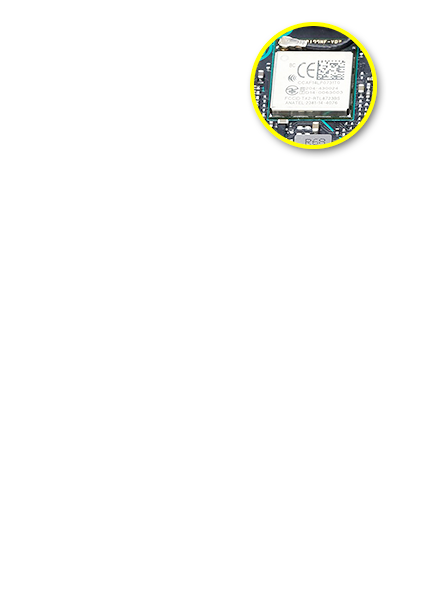
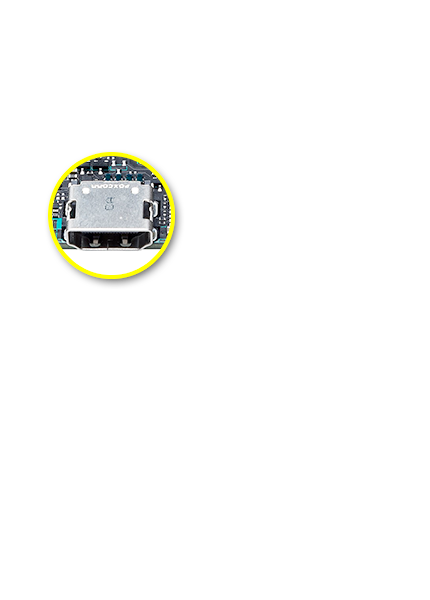
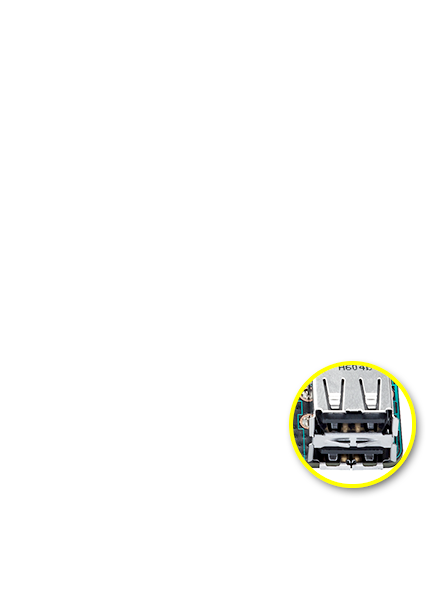
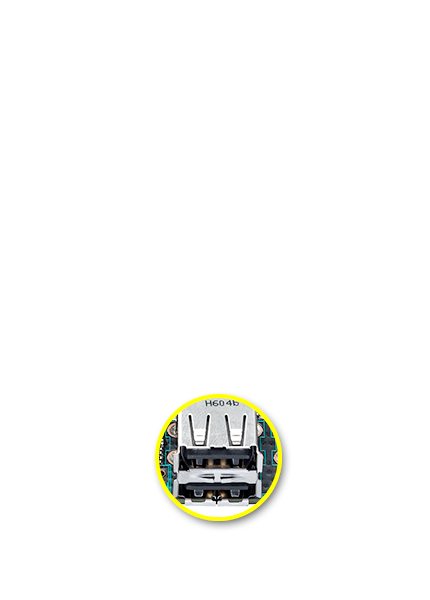
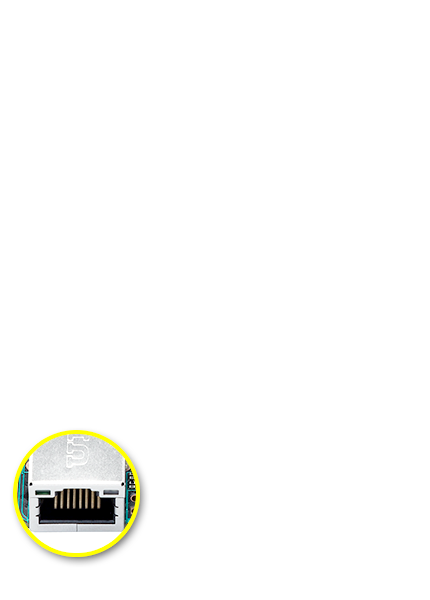
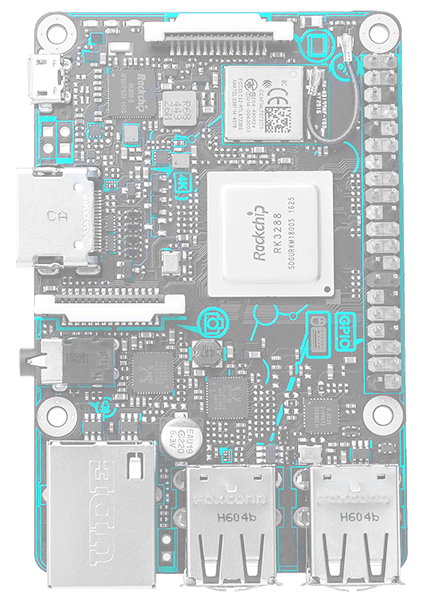
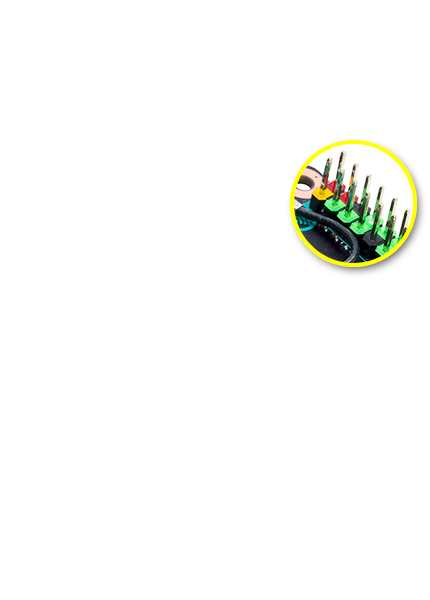
Solide GPU-Performance & Funktionalität
Mit seinem leistungsstarken, aber energieeffizienten Design unterstützt das Tinker Board zukunftsweisende Grafiktechnologien und moderne GPU-Compute-Programmierschnittstellen (APIs). Dank der ARM-basierten Mali-T764-GPU ist das Tinker Board mit seiner Grafikeinheit und seinen Fixed-Function-Prozessoren für ein breites Anwendungsspektrum geeignet, darunter hochqualitative Multimedia-Wiedergabe, Gaming, Computer-Vision, Gestenerkennung, Bildstabilisierung sowie Bildverarbeitung, Computerfotografie und vieles mehr. Multimedia-Enthusiasten wird die integrierte Unterstützung für die H.264- und H.265-Wiedergabe gefallen, einschließlich der Wiedergabe von HD- sowie UHD-Videos*.
*Die Videowiedergabe von HD- & UHD-Inhalten bei 30 Bildern pro Sekunde ist zur Zeit nur mit dem Rockchip-Video-Player möglich, der auf das TinkerOS-Betriebssystem beschränkt ist. Aktuell unterstützen Video-Player und Anwendungen von Drittanbietern möglicherweise keine Hardware-Beschleunigung und bieten aus diesem Grund gegebenenfalls eine eingeschränkte Wiedergabeleistung und/oder Stabilität. Weitere Informationen sind in der FAQ verfügbar.
HD-Audioqualität
Nachdem weitere Verbesserungen in wichtigen Bereichen vorgenommen wurden, die bei anderen Einplatinencomputern fehlen, wurde das Tinker Board mit einem HD-Codec ausgestattet, der eine Audiowiedergabe von bis zu 192 KHz / 24Bit unterstützt. Die Audiobuchse kann ohne Erweiterungsmodul als Audio-Ausgang und als Mikrofoneingang genutzt werden.
Maker-freundlich, mit IoT-Konnektivität
Das Tinker Board unterstützt die gängigen Verbindungsmöglichkeiten für Maker und Hobby-Bastler, einschließlich einer 40-Pin GPIO-Schnittstelle. Zusätzlich ist das Board mit zwei HD-MIPI-Verbindungen zur Verbindung von HD-Bildschirmen und HD-Kameras ausgestattet. Für Nutzer, die sich für Netzwerk-Themen oder LAN-Speicher interessieren, ist das Tinker Board mit Gbit-Ethernet ausgestattet, welches im Vergleich zu herkömmlichen 10/100 Netzwerk-Controllern einen überlegenen Datendurchsatz bietet. Darüber hinaus verfügt die LAN-Schnittstelle des Tinker Boards über ein nicht gemeinsam genutztes Busdesign. Dieses hilft dabei, den Datendurchsatz zu maximieren und zu stabilisieren, um bei der gleichzeitigen Nutzung von LAN- und anderen Onboard-Bus-Funktionen eine hervorragende Leistung zu gewährleisten. Die Netzwerk-Konnektivität des Tinker Boards wird durch die Verwendung von abgeschirmten WLAN- und Bluetooth-Controllern unterstützt. Diese bewirken eine Reduktion von Interferenzen und die verbessern die Sendeleistung. Enthusiasten werden auch den IPEX-Antennenanschluss zu schätzen wissen, mit dem die integrierte Antenne aufgerüstet werden kann.
Abgerundet werden die Verbindungsmöglichkeiten des Tinker Boards mit einem vollständigen HDMI-Ausgang für den Anschluss von Fernsehgeräten, Monitoren und anderen HDMI-fähigen Bildschirmen sowie mit vier USB-2.0-Schnittstellen, an die eine Vielzahl von Peripheriegeräten und Zubehör betrieben werden kann.
Abgerundet werden die Verbindungsmöglichkeiten des Tinker Boards mit einem vollständigen HDMI-Ausgang für den Anschluss von Fernsehgeräten, Monitoren und anderen HDMI-fähigen Bildschirmen sowie mit vier USB-2.0-Schnittstellen, an die eine Vielzahl von Peripheriegeräten und Zubehör betrieben werden kann.
Verbessertes DIY-Design
Die Gestaltung und Entwicklung des Tinker Boards wurde mit großer Sorgfalt vorgenommen, um sowohl Anfängern im Selbstbau-Bereich als auch erfahrenen Hobby-Bastlern eine überragende Benutzerfreundlichkeit zu bieten. Bastler profitieren nicht nur von einem besser sichtbaren sondern auch von einem übersichtlich farbcodierten GPIO-Steckplatz zum schnellen und einfachen Auffinden der entsprechenden Anschluss-Pins. Die Abmessungen und die Topologie des Tinker Boards greifen das Layout von Standard-Einplatinencomputern auf, sodass eine breite Palette an Gehäusen und physischen Zubehörteilen unterstützt wird.
Die Platine verfügt zudem über Beschriftungen im Siebdruckverfahren für Verbindungssteckplätze und die Positionen von Komponenten, um die Bedienung noch übersichtlicher zu machen. Die Integrierten MIPI-Schnittstellen sind zudem mit farblich kontrastierenden Zugschlaufen ausgestattet. Das Tinker Board verfügt außerdem über einen Kühlkörper, um die Wärmeableitung bei hoher Systemlast oder bei hoher Außentemperatur zu verbessern.
Die Platine verfügt zudem über Beschriftungen im Siebdruckverfahren für Verbindungssteckplätze und die Positionen von Komponenten, um die Bedienung noch übersichtlicher zu machen. Die Integrierten MIPI-Schnittstellen sind zudem mit farblich kontrastierenden Zugschlaufen ausgestattet. Das Tinker Board verfügt außerdem über einen Kühlkörper, um die Wärmeableitung bei hoher Systemlast oder bei hoher Außentemperatur zu verbessern.
Dokumentation
Erste Schritte
Voraussetzungen:
1 x MicroSD-Karte mit mindestens 8GB Speicherplatz
1x Micro-USB-Kabel und ein 5V / 2A USB-Netzteil mit LPS-Markierung
1x Monitor mit HDMI-Kabel
1x Tastatur und Maus
1x Micro-USB-Kabel und ein 5V / 2A USB-Netzteil mit LPS-Markierung
1x Monitor mit HDMI-Kabel
1x Tastatur und Maus
1. Stecken Sie die MicroSD-Karte in einen Linux-PC ein.
2 Benennen Sie das Datenträger-Abbild in output.img um und kopieren Sie die Datei in das FlashUSB-Verzeichnis.
3 Führen Sie die Datei FlashUSB.sh aus
===============================================
Wählen Sie das Laufwerk aus, das Sie flashen möchten:
sdc -Multiple_Flash_Reader_058F63616476-0:1
sdb -Generic-_Compact_Flash_058F63616476-0:0
Geben Sie die folgende Nummer ein:0
dd if=/home/yihsin/Rockchip/aa7-demo/out/target/output.img of=/dev/sdc seek=0 bs=16M conv=notrunc
Starten Sie den Flash-Vorgang!
Flash-Vorgang abgeschlossen!
===============================================
Setzen Sie die MicroSD-Karte in den Steckplatz auf dem Tinker Board ein.
Schließen Sie die Stromversorgung, die Tastatur, die Maus und den Monitor an. Starten Sie jetzt das Tinker Board!
2 Benennen Sie das Datenträger-Abbild in output.img um und kopieren Sie die Datei in das FlashUSB-Verzeichnis.
3 Führen Sie die Datei FlashUSB.sh aus
===============================================
Wählen Sie das Laufwerk aus, das Sie flashen möchten:
sdc -Multiple_Flash_Reader_058F63616476-0:1
sdb -Generic-_Compact_Flash_058F63616476-0:0
Geben Sie die folgende Nummer ein:0
dd if=/home/yihsin/Rockchip/aa7-demo/out/target/output.img of=/dev/sdc seek=0 bs=16M conv=notrunc
Starten Sie den Flash-Vorgang!
Flash-Vorgang abgeschlossen!
===============================================
Setzen Sie die MicroSD-Karte in den Steckplatz auf dem Tinker Board ein.
Schließen Sie die Stromversorgung, die Tastatur, die Maus und den Monitor an. Starten Sie jetzt das Tinker Board!
1. Stecken Sie die MicroSD-Karte in einen Windows-PC ein.
2 Laden Sie die Anwendung "Win32DiskImager“ herunter und führen Sie sie aus.
2.1Navigieren Sie zur Quell-Datei, die geflasht werden soll (Datenträger-Abbild).
2.2 Wählen Sie die MicroSD-Karte als Ziel (Gerät).
2.3 Klicken Sie auf "Schreiben".
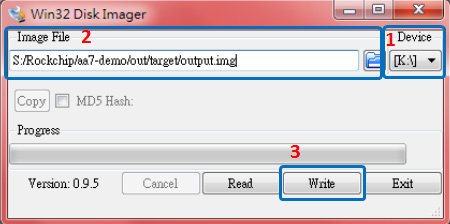
3. Entfernen Sie die MicroSD-Karte mit dem neuen, bootfähigen Datenträger-Abbild sicher aus dem Computer und setzen Sie die MicroSD-Karte in den Steckplatz auf dem Tinker Board ein.
4. Schließen Sie die Stromversorgung, die Tastatur, die Maus und den Monitor an. Starten Sie jetzt das Tinker Board!
Setzen Sie die bootfähige MicroSD-Karte in das Tinker Board ein und schließen Sie dann die Stromversorgung, die Tastatur, die Maus sowie den Monitor an, um das System zu starten
2 Laden Sie die Anwendung "Win32DiskImager“ herunter und führen Sie sie aus.
2.1Navigieren Sie zur Quell-Datei, die geflasht werden soll (Datenträger-Abbild).
2.2 Wählen Sie die MicroSD-Karte als Ziel (Gerät).
2.3 Klicken Sie auf "Schreiben".
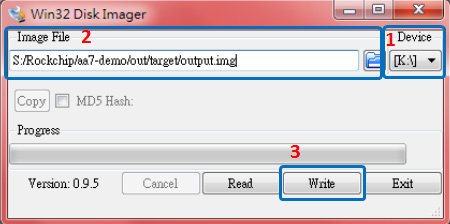
3. Entfernen Sie die MicroSD-Karte mit dem neuen, bootfähigen Datenträger-Abbild sicher aus dem Computer und setzen Sie die MicroSD-Karte in den Steckplatz auf dem Tinker Board ein.
4. Schließen Sie die Stromversorgung, die Tastatur, die Maus und den Monitor an. Starten Sie jetzt das Tinker Board!
Setzen Sie die bootfähige MicroSD-Karte in das Tinker Board ein und schließen Sie dann die Stromversorgung, die Tastatur, die Maus sowie den Monitor an, um das System zu starten
TinkerOS
Eine Debian-basierte Distribution, die ab Werk eine flüssige und funktionale Nutzererfahrung bietet. Egal ob beim Surfen im Internet, beim Ansehen von Videos oder beim Verfassen von Texten – TinkerOS ist ein großartiger Ausgangspunkt für das nächste Projekt.
Hardware
Das Tinker Board benötigt eine Stromversorgung mit 5V / 2~2,5A über die Micro-USB-Schnittstelle. Die genaue Höhe der benötigten Stromstärke (mA) hängt davon ab, welche Geräte mit dem Tinker Board verbunden sind. Für die normale Verwendung bietet eine 2A-Stromversorgung von einem Markenhersteller genug Energie, um das Tinker Board zu betreiben.
In der Regel verbraucht das Tinker Board zwischen 700 und 1000mA, je nachdem welche Peripheriegeräte angeschlossen sind. Wenn keine Peripheriegeräte angeschlossen sind, sinkt der Verbrauch auf gerade einmal 500mA. Der maximale Verbrauch des Tinker Boards liegt bei 1A. Sollte ein USB-Gerät mit einem Stromverbrauch von mehr als 0,5A angeschlossen werden, muss dieses über einen USB-Hub mit externer Stromversorgung verbunden werden.
In der Regel verbraucht das Tinker Board zwischen 700 und 1000mA, je nachdem welche Peripheriegeräte angeschlossen sind. Wenn keine Peripheriegeräte angeschlossen sind, sinkt der Verbrauch auf gerade einmal 500mA. Der maximale Verbrauch des Tinker Boards liegt bei 1A. Sollte ein USB-Gerät mit einem Stromverbrauch von mehr als 0,5A angeschlossen werden, muss dieses über einen USB-Hub mit externer Stromversorgung verbunden werden.
Das Tinker Board ist mit vier USB 2.0-Schnittstellen ausgestattet. Diese sind von der Upstream-USB-Schnittstelle über den RK3288 mit dem GL852G-USB-Verteiler verbunden.
Die USB-Schnittstellen ermöglichen es, Peripheriegeräte wie Tastaturen, Mäuse und Webcams anzuschließen. So erweitern Sie die Funktionalitäten des Boards.
Es gibt einige Unterschiede zwischen der USB-Hardware auf dem Tinker Board und der USB-Hardware auf Desktop-Computern, Laptops und Tablets.
Die USB-Host-Schnittstelle innerhalb des Tinker Boards dient nur zur Stromversorgung. Der RK3288 war ursprünglich für den Einsatz im Mobilfunkmarkt vorgesehen und verfügt daher über eine einzelne USB-Schnittstelle, wie sie beispielsweise bei Telefonen zu Verbindung mit einem PC oder einem Einzelgerät verwendet wird. Im Wesentlichen ist die OTG-Hardware einfacher aufgebaut als die entsprechende Hardware in einem PC.
OTG unterstützt in der Regel die Kommunikation mit allen Arten von USB-Geräten. Um eine ausreichende Funktionalität für die meisten mit dem Tinker Board nutzbaren USB-Geräte zu bieten, muss die System-Software allerdings mehr Arbeit verrichten.
Die USB-Schnittstellen ermöglichen es, Peripheriegeräte wie Tastaturen, Mäuse und Webcams anzuschließen. So erweitern Sie die Funktionalitäten des Boards.
Es gibt einige Unterschiede zwischen der USB-Hardware auf dem Tinker Board und der USB-Hardware auf Desktop-Computern, Laptops und Tablets.
Die USB-Host-Schnittstelle innerhalb des Tinker Boards dient nur zur Stromversorgung. Der RK3288 war ursprünglich für den Einsatz im Mobilfunkmarkt vorgesehen und verfügt daher über eine einzelne USB-Schnittstelle, wie sie beispielsweise bei Telefonen zu Verbindung mit einem PC oder einem Einzelgerät verwendet wird. Im Wesentlichen ist die OTG-Hardware einfacher aufgebaut als die entsprechende Hardware in einem PC.
OTG unterstützt in der Regel die Kommunikation mit allen Arten von USB-Geräten. Um eine ausreichende Funktionalität für die meisten mit dem Tinker Board nutzbaren USB-Geräte zu bieten, muss die System-Software allerdings mehr Arbeit verrichten.
Mehr erfahren
Unterstützte Geräte
Im Allgemeinen kann jedes Gerät, das von Linux unterstützt wird, mit dem Tinker Board verwendet werden (Ausnahmen sind unten aufgeführt). Linux bietet eine umfangreiche Treiberdatenbank mit Unterstützung für Hardware, die für die meisten Betriebssysteme als veraltet gilt. TinkerOS und sein Debian-Kernel bieten eine große Anzahl von eigenen Treibern für gängige Peripheriegeräte und andere Hardware.
Wenn der Nutzer ein bestimmtes Gerät mit dem Tinker Board verwenden möchte, kann er es einfach anschließen. Die Chancen stehen gut, dass es kompatibel ist. Wenn eine grafische Oberfläche verwendet wird (wie eine LXDE-Desktopumgebung beim Betriebssystem), dann wird wahrscheinlich ein Symbol oder eine Nachricht eingeblendet, um das neu angeschlossene Gerät anzukündigen.
Wenn der Nutzer ein bestimmtes Gerät mit dem Tinker Board verwenden möchte, kann er es einfach anschließen. Die Chancen stehen gut, dass es kompatibel ist. Wenn eine grafische Oberfläche verwendet wird (wie eine LXDE-Desktopumgebung beim Betriebssystem), dann wird wahrscheinlich ein Symbol oder eine Nachricht eingeblendet, um das neu angeschlossene Gerät anzukündigen.
Strombegrenzung der Schnittstellen
Das Gerät übermittelt seinen Strombedarf an den USB-Host, wenn es erstmals verbunden wird. Theoretisch sollte der vom Gerät verbrauchte Strom die angegebenen Spezifikationen nicht überschreiten.
Es sollte beachtet werden, dass das Wechseln von Geräten mit hoher Leistungsaufnahme im laufenden Betrieb zu einem Spannungsabfall mit anschließendem Neustart des Tinker Boards führen kann.
Es sollte beachtet werden, dass das Wechseln von Geräten mit hoher Leistungsaufnahme im laufenden Betrieb zu einem Spannungsabfall mit anschließendem Neustart des Tinker Boards führen kann.
Ein leistungsstarkes Merkmal des Tinker Boards ist die Reihe der verfügbaren GPIO(Allzweck-Eingang / Ausgang)-Pins am Rand der Platine. Diese Pins sind eine physikalische Schnittstelle zwischen dem Tinker Board und der Außenwelt. Auf der einfachsten Ebene lassen sich diese Pins als Schalter beschreiben, die ein- oder ausgeschaltet werden können. Es gibt insgesamt 40 Pins, von denen 26 GPIO-Pins sind (gemeinsam genutzt mit SPI/UART/I2C-Pins). Das Tinker Board ist mit einem SPI-Bus ausgestattet, der die Auswahl von zwei Chips ermöglicht. Der SPI-Bus ist auf dem integrierten 40-Pin-Steckplatz verfügbar.
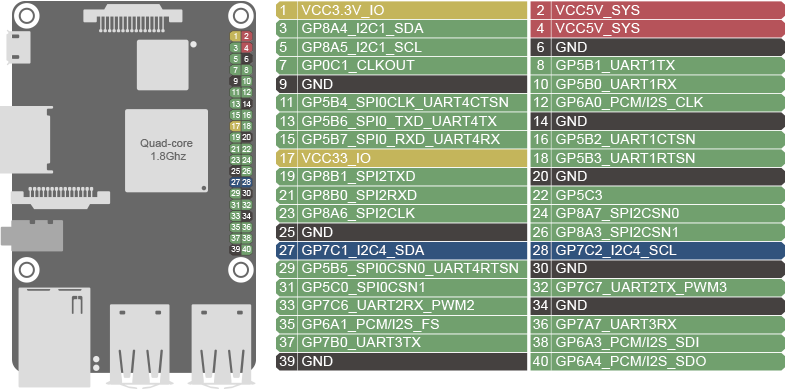
Herunterladen
GPIO API
Python
Python ist eine Programmiersprache, mit der schnell gearbeitet und Systeme effizient integriert werden können.
1. Python installieren 2 idle:
sudo apt-get install idle-Python2.7
Python installieren 3 idle:
sudo apt-get install idle3
2. Installation der Python-GPIO-Bibliothek für das Tinker Board
Öffnen Sie eine Kommandozeile und navigieren Sie zu diesem Verzeichnis
cd /home/linaro/Desktop/ASUSTinkerBoard.gpio-0.1/
sudo Python setup.py install
3. Referenz-Codes
Dieses Verzeichnis enthält einige Beispielcodes
/home/linaro/Desktop/ASUSTinkerBoard.gpio-0.1/test
add_event_callback.py (add_event_detect function for input GPIO)
btc.py (Modultest für alle GPIO-Funktionen)
forloop.py (Pull-Up und anschließender Pull-Down für alle GPIO-Pins)
pwm.py (Software-PWM-Funktionstest)
pwm_input.py (Software-PWM-Funktionstest durch raw_input)
4. GPIO pinout
1. Python installieren 2 idle:
sudo apt-get install idle-Python2.7
Python installieren 3 idle:
sudo apt-get install idle3
2. Installation der Python-GPIO-Bibliothek für das Tinker Board
Öffnen Sie eine Kommandozeile und navigieren Sie zu diesem Verzeichnis
cd /home/linaro/Desktop/ASUSTinkerBoard.gpio-0.1/
sudo Python setup.py install
3. Referenz-Codes
Dieses Verzeichnis enthält einige Beispielcodes
/home/linaro/Desktop/ASUSTinkerBoard.gpio-0.1/test
add_event_callback.py (add_event_detect function for input GPIO)
btc.py (Modultest für alle GPIO-Funktionen)
forloop.py (Pull-Up und anschließender Pull-Down für alle GPIO-Pins)
pwm.py (Software-PWM-Funktionstest)
pwm_input.py (Software-PWM-Funktionstest durch raw_input)
4. GPIO pinout
| GPIO.Setmode (GPIO.ASUS) |
GPIO.Setmode (GPIO.Board) |
Pinout | Physikalische Pin Nummer |
Pinout | GPIO.Setmode (GPIO.Board) |
GPIO.Setmode (GPIO.ASUS) |
| 1 | VCC3.3V_IO |
12 | VCC5V_SYS |
2 | ||
| 252 | 3 | GP8A4_I2C1_SDA |
34 | VCC5V_SYS |
4 | |
| 253 | 5 | GP8A5_I2C1_SCL |
56 | GND |
6 | |
| 17 | 7 | GP0C1_CLKOUT |
78 | GP5B1_UART1TX |
8 | 161 |
| 9 | GND |
910 | GP5B0_UART1RX |
10 | 160 | |
| 164 | 11 | GP5B4_SPI0CLK_UART4CTSN |
1112 | GP6A0_PCM/I2S_CLK |
12 | 184 |
| 166 | 13 | GP5B6_SPI0_TXD_UART4TX |
1314 | GND |
14 | |
| 167 | 15 | GP5B7_SPI0_RXD_UART4RX |
1516 | GP5B2_UART1CTSN |
16 | 162 |
| 17 | VCC33_IO |
1718 | GP5B3_UART1RTSN |
18 | 163 | |
| 257 | 19 | GP8B1_SPI2TXD |
1920 | GND |
20 | |
| 256 | 21 | GP8B0_SPI2RXD |
2122 | GP5C3 |
22 | 171 |
| 254 | 23 | GP8A6_SPI2CLK |
2324 | GP8A7_SPI2CSN0 |
24 | 255 |
| 25 | GND |
2526 | GP8A3_SPI2CSN1 |
26 | 251 | |
| 233 | 27 | GP7C1_I2C4_SDA |
2728 | GP7C2_I2C4_SCL |
28 | 234 |
| 165 | 29 | GP5B5_SPI0CSN0_UART4RTSN |
2930 | GND |
30 | |
| 168 | 31 | GP5C0_SPI0CSN1 |
3132 | GP7C7_UART2TX_PWM3 |
32 | 239 |
| 238 | 33 | GP7C6_UART2RX_PWM2 |
3334 | GND |
34 | |
| 185 | 35 | GP6A1_PCM/I2S_FS |
3536 | GP7A7_UART3RX |
36 | 223 |
| 224 | 37 | GP7B0_UART3TX |
3738 | GP6A3_PCM/I2S_SDI |
38 | 187 |
| 39 | GND | 3940 | GP6A4_PCM/I2S_SDO | 40 | 188 |
- Tinker Board
- Leistungsvermögen
- Dokumentation
- TinkerOS
- Spezifikationen Hardware
- Herunterladen
- GPIO API
Verwandte Produkte
(0)
(0)